Win10系统怎么禁用alt+tab快捷键
2023-12-03
快捷键能够帮助我们快速便捷的进行操作,同时也容易误按到影响操作,有小伙伴想要禁用alt+tab快捷键却不知道具体该怎么操作,下面小编就给大家详细介绍一下Win10禁用alt+tab快捷键的方法,有需要的小伙伴可以来看一看。
操作方法:
1、右击左下角任务栏中的"开始",选择选项列表中的"运行"。
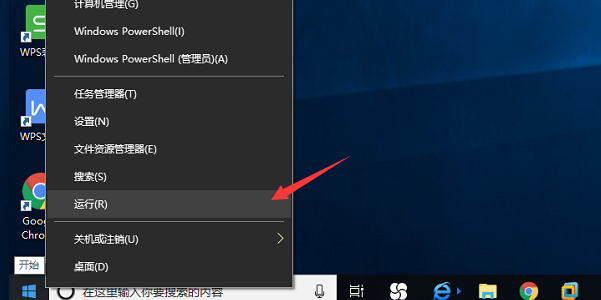
2、在给出的运行框中输入"regedit"回车打开。
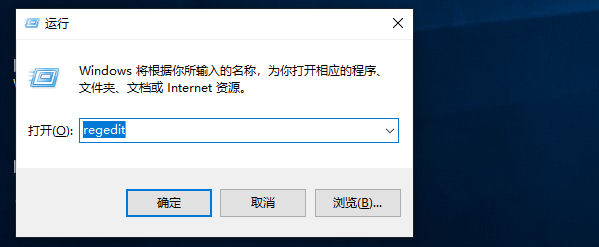
3、进入到注册表编辑器界面后,将"HKEY_CURRENT_USERSOFTWAREMicrosoftWindowsCurrentVersionExplorerAdvanced"复制粘贴到上方地址栏中,并回车定位到此。
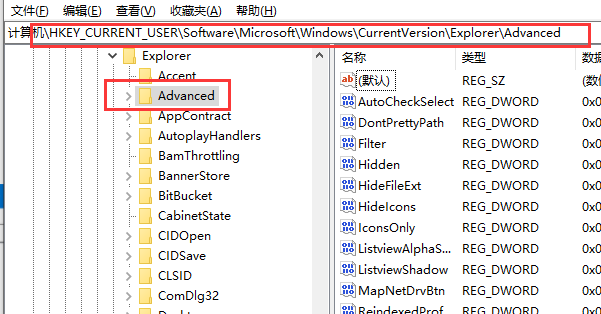
4、接着右击右侧空白处,选择"新建"一个"字符串值"。
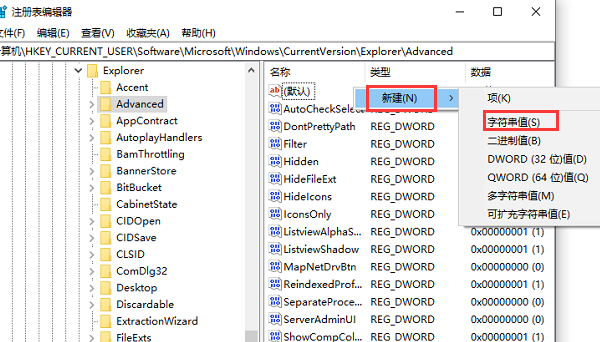
5、将其命令为"AltTabSettings",然后双击打开,在打开的窗口界面中,将"数值数据"改为"0",最后点击确定保存即可。
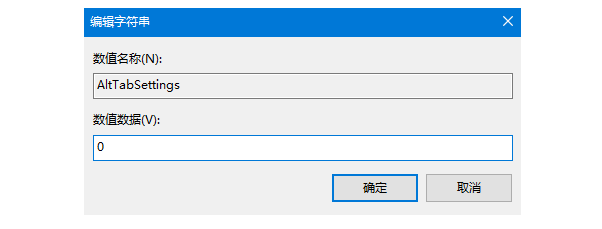
最新教程
-
驱动人生怎么关闭客户端最新版本检测更新:2024-11-16
-
驱动人生怎么设置驱动安装完成后自动删除安装包更新:2024-11-15
-
win10允许应用在后台运行怎么打开更新:2024-11-14
-
win10此设备的用户通知访问权限怎么开启更新:2024-11-13
-
win10此设备的应用诊断信息访问权限怎么打开更新:2024-11-12





